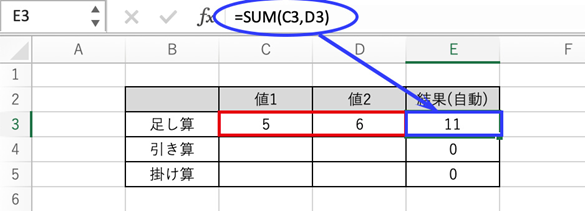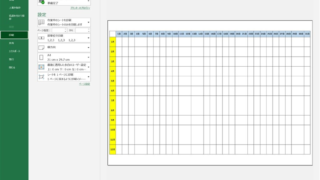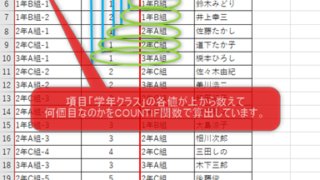この記事では「エクセルでのlnやlogの計算方法や戻す方法」について、解説していきます。
エクセルには対数計算の行う関数として「LN」「LOG10」などが用意されています。
これらの関数を使用するにあたって知っておくとよいと思われることは下記3点です。
・対数とは?
・引数の設定方法
・計算できないケースとエラーを回避する方法
それではこれらの観点に基づき、いくつかの使用例を用いて解説します。
エクセルでのlnの計算方法や戻す方法【自然対数の変換:loge】
下記サンプルデータに基づき、LN関数の使用例を説明します。
出力する列を1つ選び、X=1に該当するセルに「LN($A2)」と入力します。
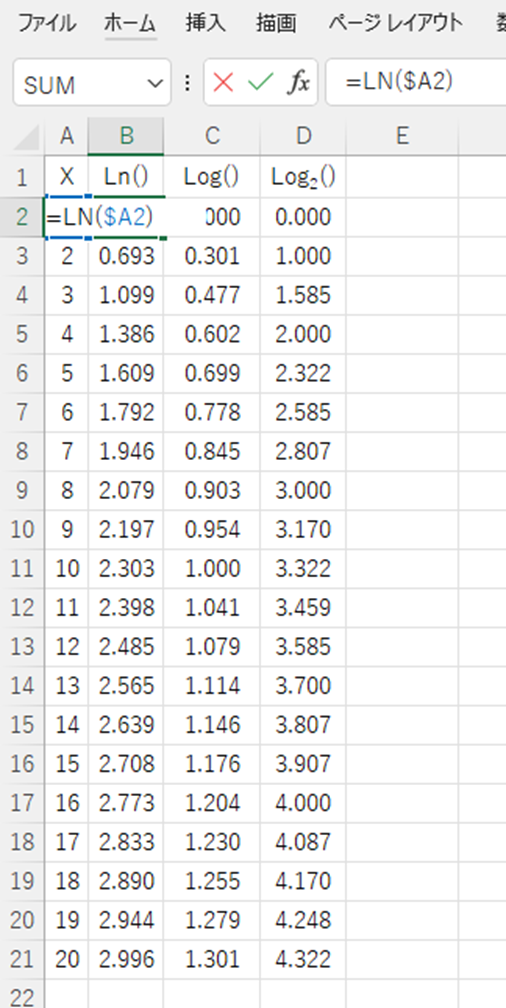
数式について解説します。
LN関数は
=LN(数値)
と入力します。
自然対数を底とする対数値を計算し、
「F(X) = eX ただし、eは自然対数でe=2.71828…」とするとき、
「F(X)=Pと分かっていて、それに基づきP = eαを満たすαを求める」
ことがこの関数の目的となります。
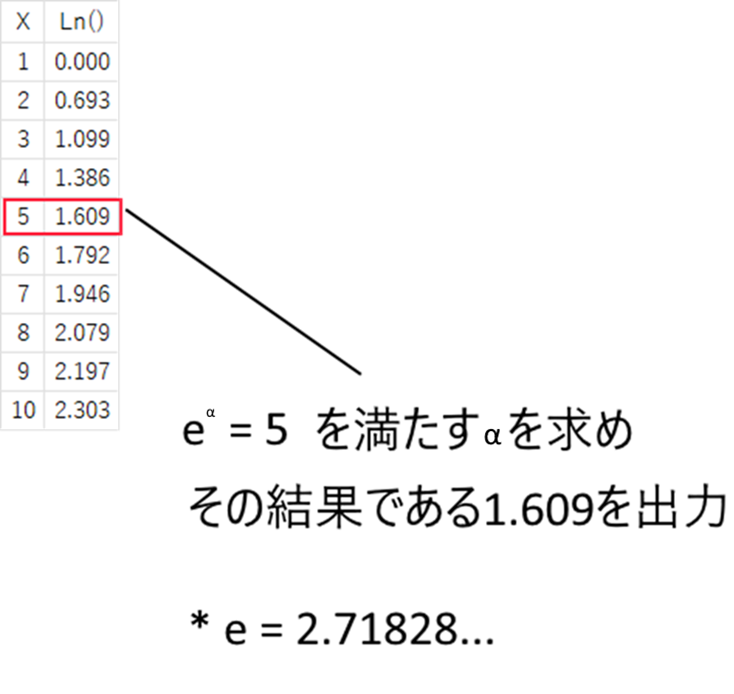
「ENTER」キーを押すと、値が算出されます。
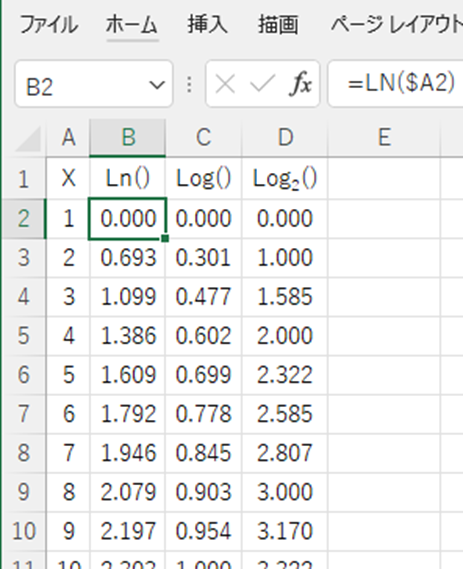
lnを元に戻す方法【逆算】
計算した値を元のXに戻す方法について説明します。
出力する列を1つ選び、X=4に該当するセルに「EXP($B5)」と入力します。
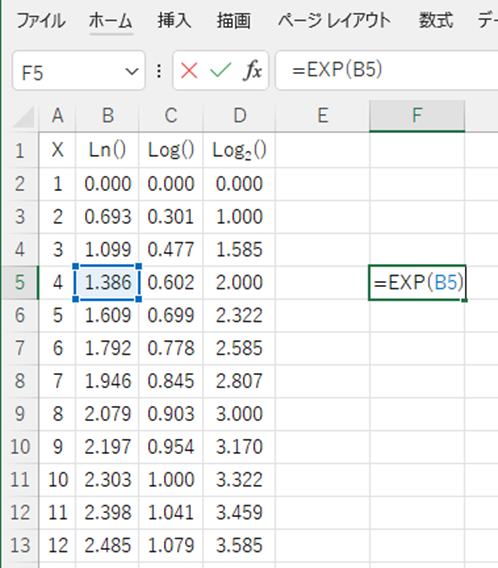
数式について解説します。
EXP関数は
=EXP(数値)
と入力します。
自然対数のべき乗、すなわちe数値の値を出力します。
「ENTER」キーを押すと計算されます。
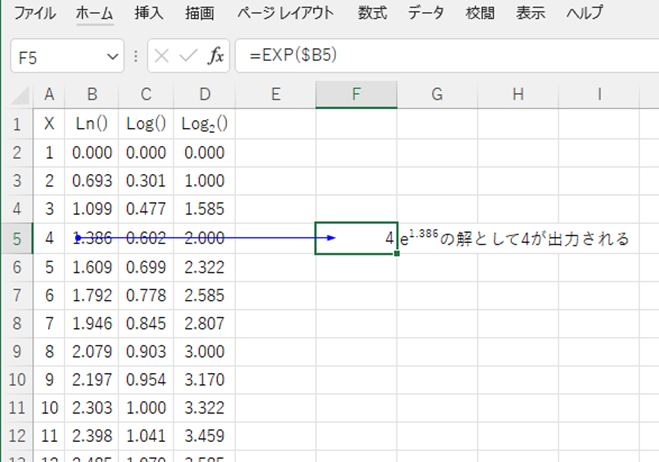
注意点としては0以下のXに対して計算するとエラーになってしまうことが挙げられます。
なお、これはLN関数だけではなく、後述するLOG10及びLOG関数についても同様です。
0以下になることが想定されるデータを取り扱うケースでは注意が必要です。

これにてエクセルでのlnのやそれを元に戻す方法が完了です。
エクセルでのlogの計算方法や戻す方法【底の指定、log10の変換】
下記サンプルデータに基づき、LOG10関数の使用例を説明します。
出力する列を1つ選び、X=1に該当するセルに「LOG10($A2)」と入力します。
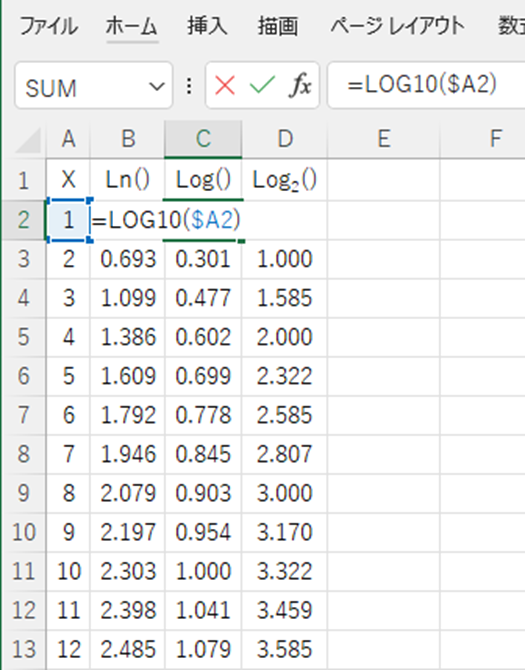
数式について解説します。
LOG10関数は
=LOG10(数値)
と入力します。
10を底とする対数値を計算し、
「G(X)=10x」
とするとき、
「G(X)=Qと確定しているときのQ=10βを満たすβを求める」
ことがこの関数の目的となります。
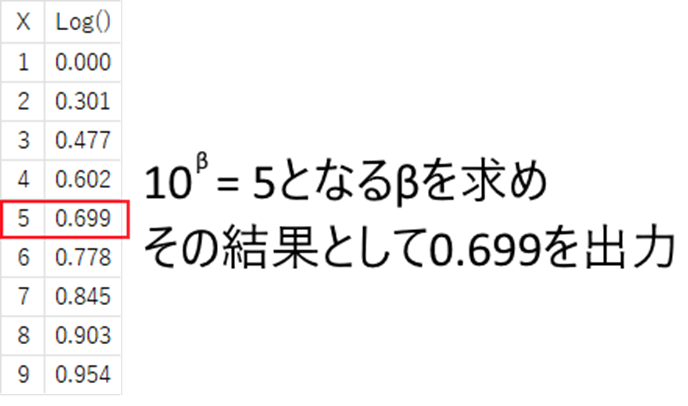
「ENTER」キーを押すと計算されます。
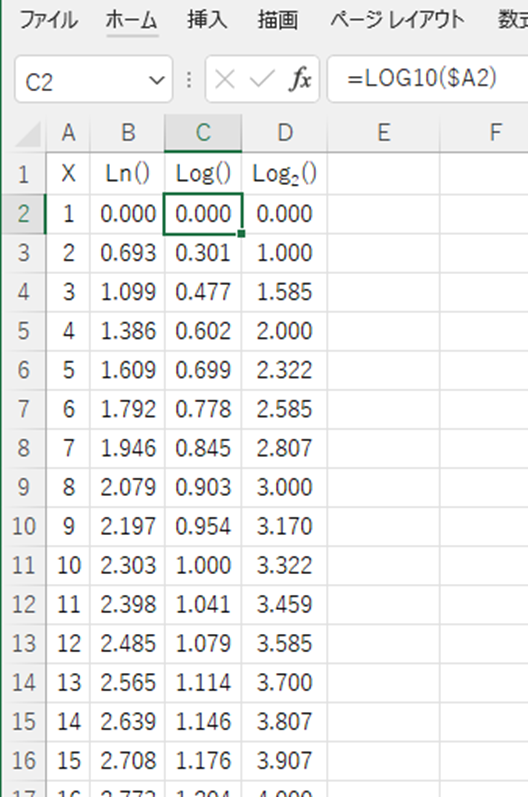
計算した値を元のXに戻す方法について説明します。
出力する列を1つ選び、X=4に該当するセルに「POWER(10,$C5)」と入力します。
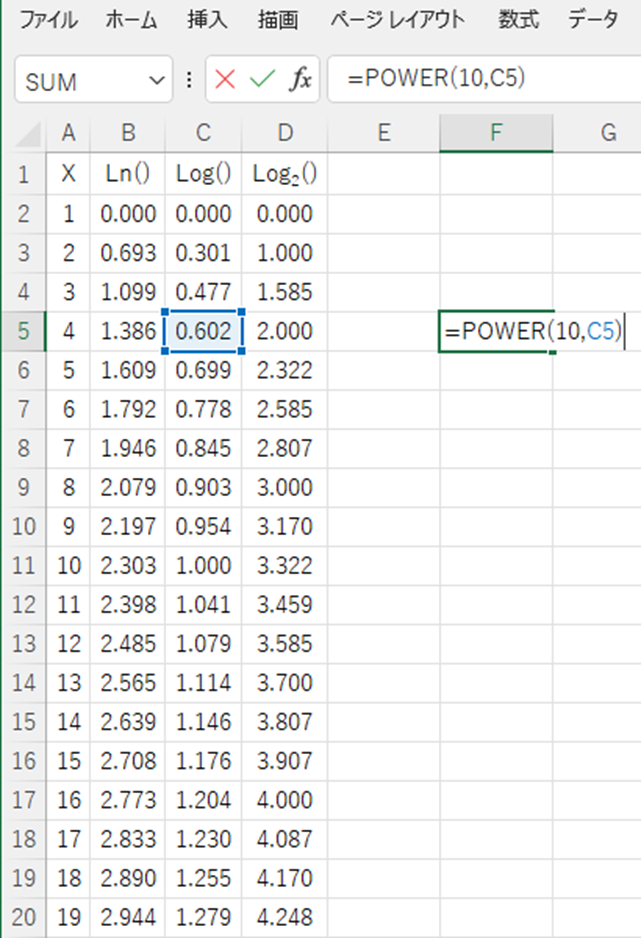
数式について解説します。
POWER関数は
=POWER (数値, 指数)
と入力します。
数値を「指数」乗した値を出力します。
「ENTER」キーを押すと計算されます。
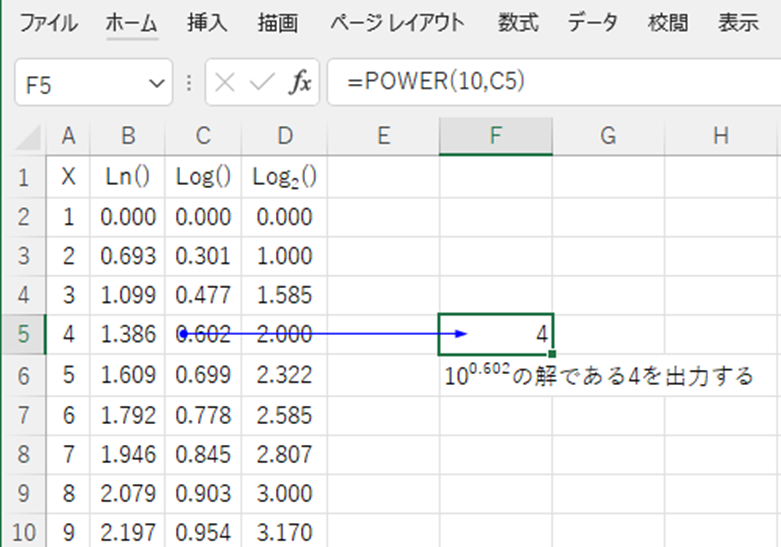
エクセルでの対数の底を計算する方法【log】
下記サンプルデータに基づき、LOG関数の使用例を説明します。
出力する列を1つ選び、X=1に該当するセルに「LOG($A2, 2)」と入力します。
なお、底の値については2でお話します。
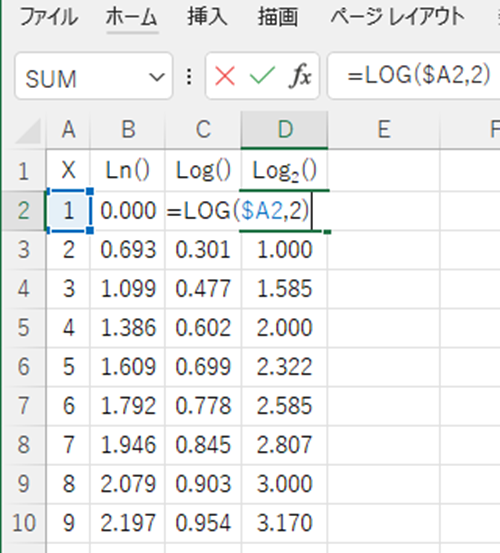
数式について解説します。
LOG関数は
=LOG(数値, [底])
と入力します。
「底」に指定した値がγのとき、γを底とする対数値を計算し、
「H(X) = γX」
とするとき、
「H(X)=Rと分かっていて、それに基づきR = γкとなるкの値を求める」
ことがこの関数の目的となります。

「ENTER」キーを押すと、値が算出されます。
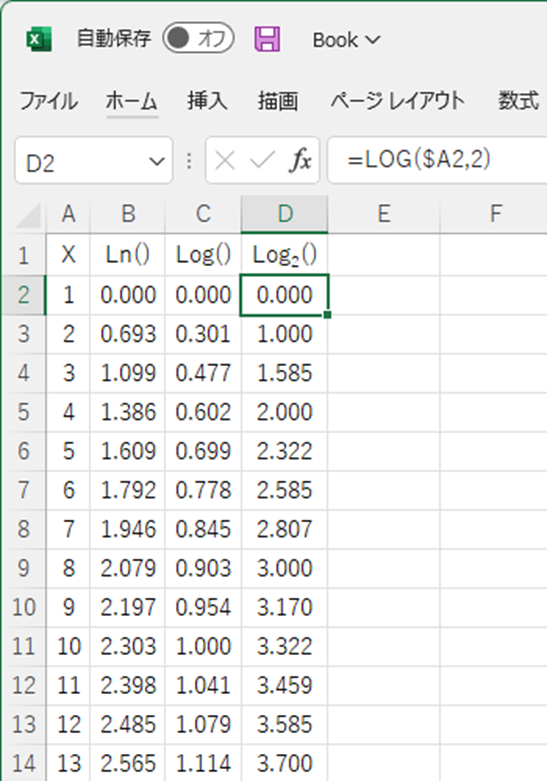
LOG関数における注意点についてお話します。
引数「底」が入力されていなくても計算が実行されますが、その際の「底」は10とみなされます。
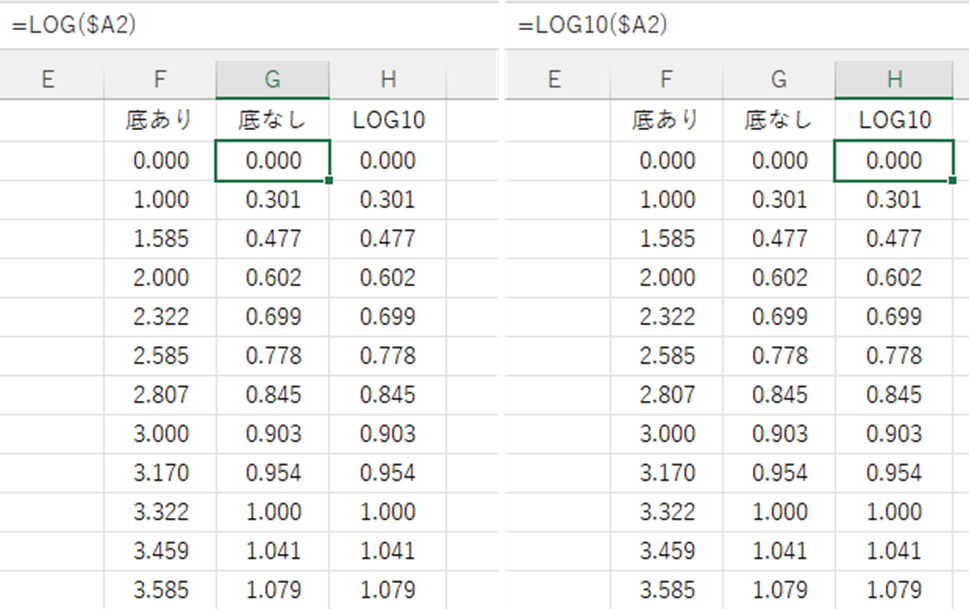
また、底に指定する値は「1より大きい」ことが必須です。
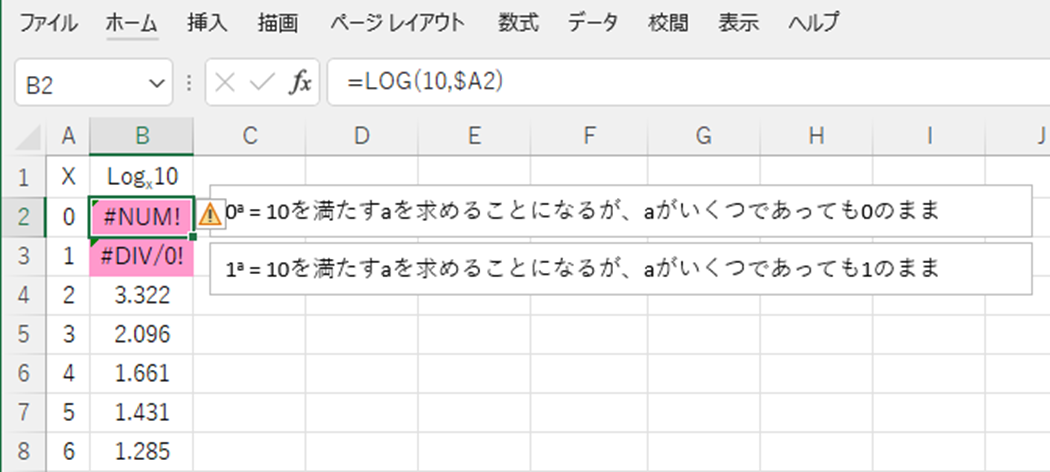
これらの知識があることにより、「エラーが解消できない」あるいは「意図した計算がされていなかった」リスクを回避することができます。
まとめ エクセルでのlnやlogを元に戻す方法など
この記事では「エクセルでのlnやlogの計算方法や戻す方法」について解説しました。
対数は概念として難しいこともあり、いざ計算してみたらエラーが出てしまったといったこともあり得ます。
対数とは何かに対する理解を深め、エクセルにおいて対数計算を行う関数の仕様と使い方をしっかり学んでいきましょう。